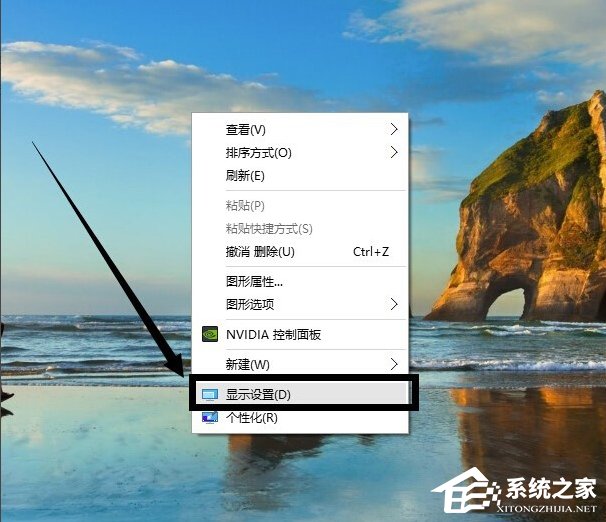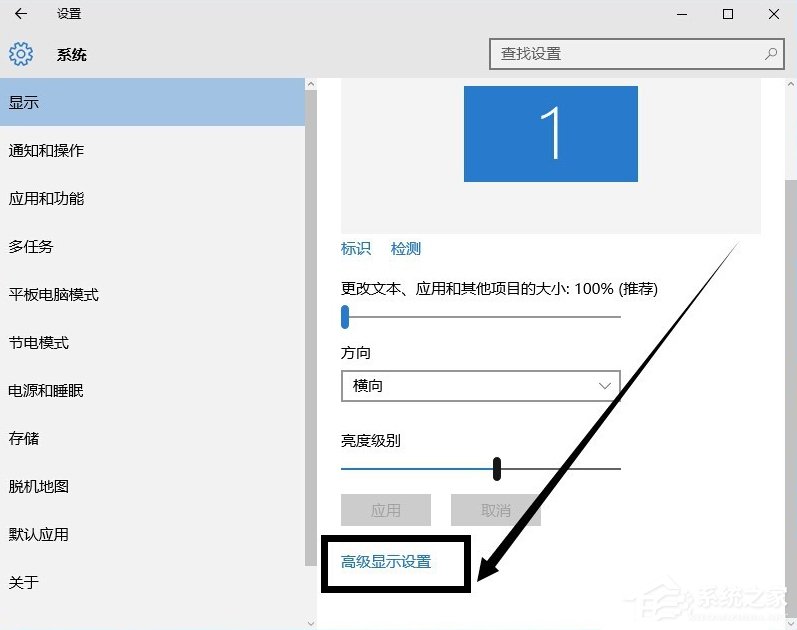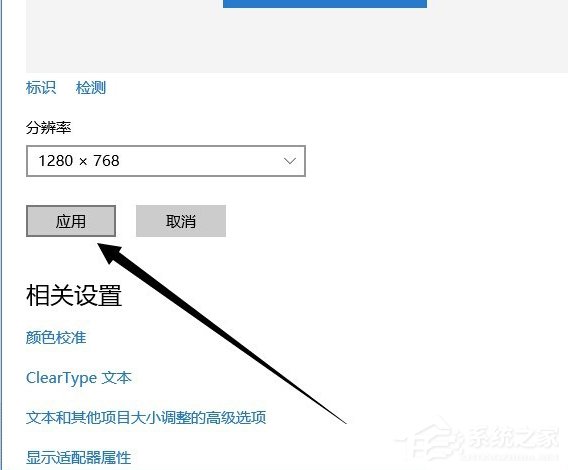在Windows 10中,设置分辨率是一个重要的任务,可以让你根据个人偏好和显示器规格来调整屏幕的清晰度和呈现效果。通过正确设置分辨率,你可以获得更好的图像质量和更舒适的视觉体验。下面是一种简单的方法来设置分辨率。
Win10分辨率设置方法
1、首先鼠标在桌面空白处右键单击,然后选择“显示设置”选项。
2、在弹出的新窗口中选择“高级显示设置”按钮。
3、这时候就看到分辨率选项了,点击后面的下拉箭头可以进行选择合适的分辨率。
4、选择好之后点击下面的“应用”按钮。
5、这时候会弹出来一个确认框,如果确定要改变分辨率,那么点击“保留更改”即可。
以上就是系统之家小编为你带来的关于“Win10如何设置分辨率?Win10分辨率设置方法”的全部内容了,希望可以解决你的问题,感谢您的阅读,更多精彩内容请关注系统之家官网。

 时间 2023-08-25 15:13:01
时间 2023-08-25 15:13:01 作者 admin
作者 admin 来源
来源